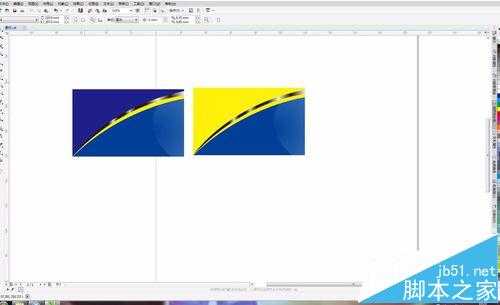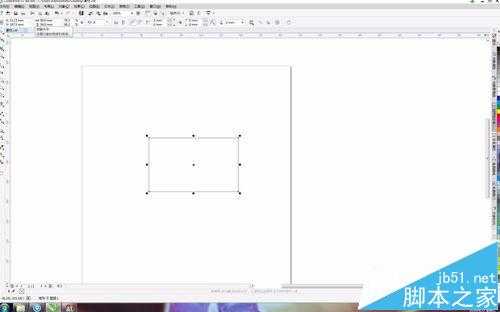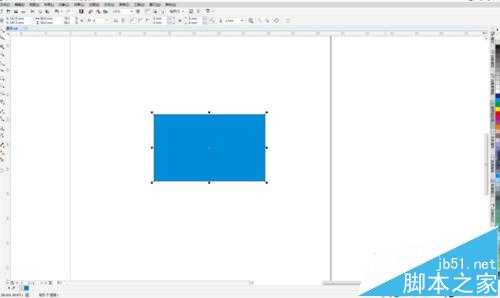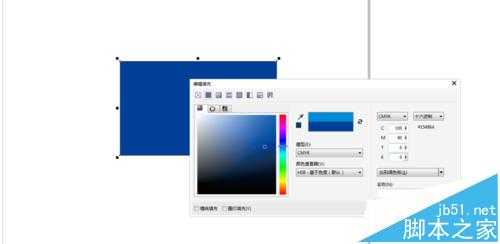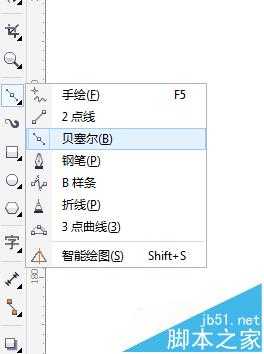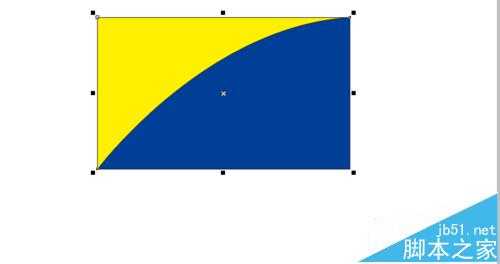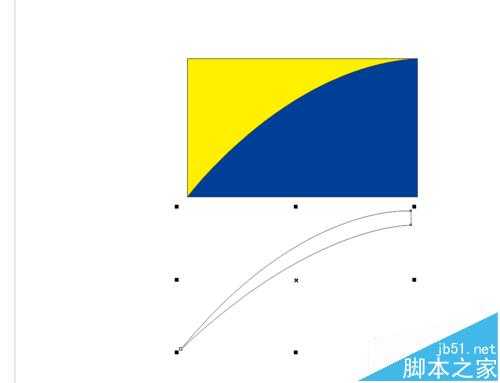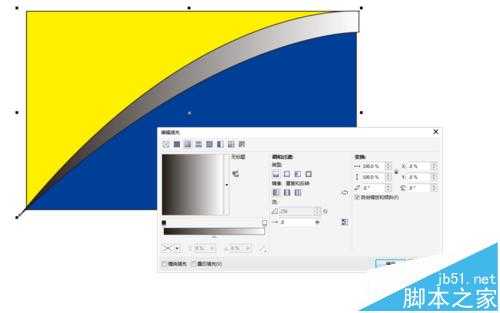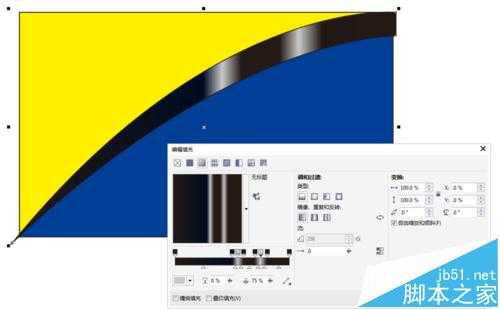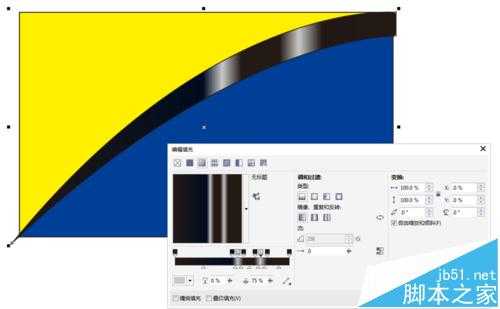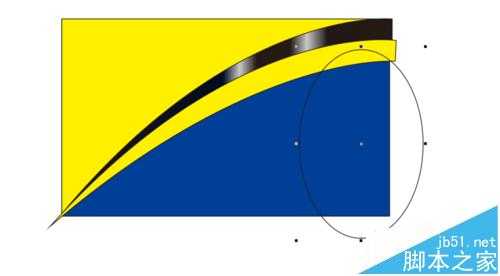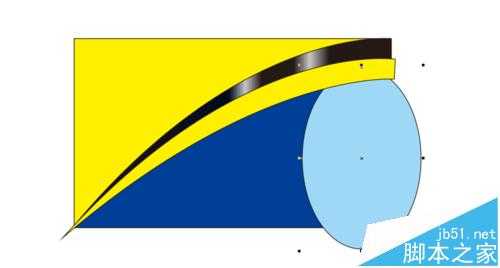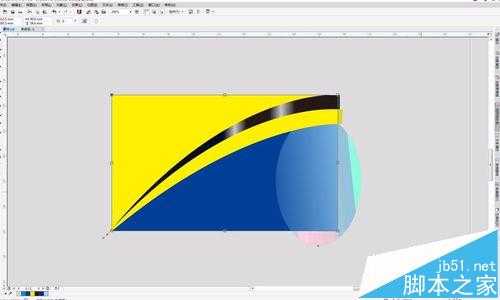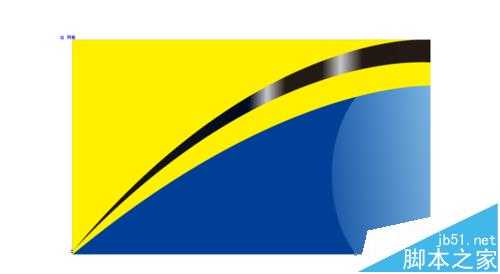很多人都是上网站上找素材,这里教大家怎么自绘名片素材。下面我们就利用CDRX7画出下图的卡片素材
1、打开CDRX7,新建一个A4文件,画出下图的矩形框,将大小设置成90x54mm。
2、画好矩形之后,给他随便填充一个颜色,然后点击右下角的填充颜色的地方(如下图,我鼠标的位置双击)
3、弹出如下图窗口,然后CMYK值改成C100 M100 Y0 K 0 点击确认,这样我们就做好了素材的第一层效果
4、第一个图层做好之后,利用贝塞尔工具和点线工具画出图二黄色的外框,然后填充为黄色C0 M0 Y100 K0 这样,第二个图层就做好了。
5、然后和上一步一样,利用贝塞尔工具和点线工具画一个下面图的图形,填充为黑色。然后点击第一步说到的右下角填充颜色的油漆桶图标双击,打开编辑填充。选择渐变填充
6、在下面渐变条上方双击,添加6个渐变点,点击渐变点,将两头的点设置成黑色C0 M0 Y0 K100 如:图2
7、把渐变点如下图排列,同第六步原理,将两边的渐变点填充成黑色C0 M0 Y0 K 100 中间的渐变点填充为C0 M0 Y0 K30,这样高光的效果就出来了。然后点击确认。
8、选中刚才做的黑色图层,鼠标左键按住不放,向下拖动至黑色图层下面,然后送掉鼠标左键的同时点击鼠标右键,这样我们就复制了一层刚才的黑色图层,将其填充为黄色,然后将黄色小图层拉大或者拉小旋转等,拉到一个合适的位置。
9、然后利用椭圆工具画一个椭圆型,如下图,将其填充为冰蓝色C40 M0 Y0 K0,ctrl+pagedown键将椭圆移到至黄色图层下面
10、利用工具栏中的透明度工具,如下图所示,拉一个透明度效果出来,这样,所有的图层就做完了。接下来全选所有图层ctrl+A,然后点击F12弹出轮廓笔,将轮廓改为无,点击确认
11、最后一步利用工具栏的裁剪工具将多余的部分裁剪掉就得到我们想要的素材了。
相关推荐:
CAD图纸怎么导入cdr中修改?
cdr中怎么绘制百度云的图标?
CDR怎么抠图?使用cdr将图片背景图去掉的详细教程
免责声明:本站资源来自互联网收集,仅供用于学习和交流,请遵循相关法律法规,本站一切资源不代表本站立场,如有侵权、后门、不妥请联系本站删除!
《魔兽世界》大逃杀!60人新游玩模式《强袭风暴》3月21日上线
暴雪近日发布了《魔兽世界》10.2.6 更新内容,新游玩模式《强袭风暴》即将于3月21 日在亚服上线,届时玩家将前往阿拉希高地展开一场 60 人大逃杀对战。
艾泽拉斯的冒险者已经征服了艾泽拉斯的大地及遥远的彼岸。他们在对抗世界上最致命的敌人时展现出过人的手腕,并且成功阻止终结宇宙等级的威胁。当他们在为即将于《魔兽世界》资料片《地心之战》中来袭的萨拉塔斯势力做战斗准备时,他们还需要在熟悉的阿拉希高地面对一个全新的敌人──那就是彼此。在《巨龙崛起》10.2.6 更新的《强袭风暴》中,玩家将会进入一个全新的海盗主题大逃杀式限时活动,其中包含极高的风险和史诗级的奖励。
《强袭风暴》不是普通的战场,作为一个独立于主游戏之外的活动,玩家可以用大逃杀的风格来体验《魔兽世界》,不分职业、不分装备(除了你在赛局中捡到的),光是技巧和战略的强弱之分就能决定出谁才是能坚持到最后的赢家。本次活动将会开放单人和双人模式,玩家在加入海盗主题的预赛大厅区域前,可以从强袭风暴角色画面新增好友。游玩游戏将可以累计名望轨迹,《巨龙崛起》和《魔兽世界:巫妖王之怒 经典版》的玩家都可以获得奖励。